- Knowledge base
- Contenuto
- Sito web e landing page
- Capire la configurazione di un modello HubSpot
Capire la configurazione di un modello HubSpot
Ultimo aggiornamento: 13 marzo 2025
Disponibile con uno qualsiasi dei seguenti abbonamenti, tranne dove indicato:
-
Marketing Hub Professional, Enterprise
-
Content Hub Starter, Professional, Enterprise
Per creare una serie di modelli e moduli con un'intestazione, un piè di pagina e uno stile simili a quelli del vostro sito web live in HubSpot, potete richiedere la configurazione di un modello eseguita dal Team Replatforming di HubSpot. Questi modelli possono essere utilizzati per creare landing page, pagine di siti web e post di blog.
La configurazione di un modello può essere una buona opzione se:
- Siete soddisfatti del design del vostro sito web attuale.
- Siete alla ricerca di un modo rapido ed economico per iniziare a creare contenuti in HubSpot che assomiglino al vostro sito.
Se state cercando di riprogettare in modo significativo il vostro sito web o desiderate modelli e moduli personalizzati, potreste prendere in considerazione la possibilità di collaborare con il vostro sviluppatore o con un HubSpot Solutions Partner.
Quando si seleziona un URL per l'impostazione di un modello, si consiglia di utilizzare una pagina con intestazione, piè di pagina, navigazione principale e un modulo. Se avete un blog esistente in HubSpot e volete che i nuovi template corrispondano al vostro sito esterno aggiornato, assicuratevi di includere l'URL del blog di HubSpot quando avviate il processo di impostazione dei template.
Limitazioni dell'impostazione dei modelli
Le impostazioni dei modelli potrebbero non includere tutti i contenuti.
Prima di richiedere l'impostazione di un modello, tenete conto dei seguenti requisiti e limitazioni:
- Le configurazioni dei modelli non includono modelli di e-mail o modelli di preventivo.
- I setup dei template non includono inoltre l'importazione di contenuti di blog o siti web esistenti. Per saperne di più sull'utilizzo degli strumenti di importazione di HubSpot .
- I modelli creati in HubSpot fanno riferimento alla configurazione esistente sul vostro sito web. I singoli template non combinano caratteristiche di parti diverse del vostro sito web (ad esempio, l'intestazione di una pagina e il piè di pagina di una pagina diversa).
- La maggior parte delle configurazioni dei template viene completata entro 1-2 settimane dall'invio del sito web.
- Il vostro sito web attuale deve rimanere attivo per tutta la durata del servizio.
- Qualsiasi modifica apportata all'intestazione, al piè di pagina o allo stile del sito web dopo l'invio della configurazione del modello non si rifletterà nei modelli migrati.
- Le seguenti caratteristiche del sito web non sono tipicamente incluse nella configurazione di un modello:
-
- Mega menu, come la navigazione che include immagini, testo riassuntivo e menu a discesa con più colonne.
-
- Contenuti o design che si trovano tra l'intestazione e il piè di pagina, come i post del blog, i moduli e le funzioni animate.
- Contenuti basati su database, come annunci immobiliari, basi di conoscenza, ampi cataloghi di prodotti e ricerche basate su codici postali e località.
- Contenuti protetti, come login, accesso ai membri e protezione con password.
- E-commerce, come carrelli della spesa, vetrine ed elaborazione dei pagamenti.
- Funzioni di ricerca per contenuti esterni a HubSpot
- Varianti o strumenti multilingue
-
- Applicazioni di terze parti, come live chat, widget di accessibilità, motori di commento e job board.
- Design e stili reattivi personalizzati per design, modalità e dispositivi alternativi.
Cosa è incluso nella configurazione di un modello
I modelli delle pagine e dei post del blog vengono creati utilizzando un tema personalizzato. Si tratta di un insieme di modelli e moduli preconfezionati, contenuti globali e impostazioni del tema che utilizzano il marchio, i colori e i caratteri della vostra azienda.
Sebbene i nuovi modelli siano file codificati, è possibile personalizzarne il layout, i contenuti e le impostazioni del tema nell'editor dei contenuti, utilizzando gli strumenti di modifica drag and drop.
Contenuto globale
Alcune parti dei modelli, come l'intestazione del sito, appariranno su più pagine. Questi contenuti, detti globali, possono essere modificati direttamente e pubblicati su più pagine nell'editor dei contenuti.
- Intestazione: l'intestazione del sito web principale, che viene applicata ai modelli delle pagine web e dei blog.
- Piè di pagina: il piè di pagina del sito web principale, che viene applicato ai modelli di pagine web e blog.
- Intestazione della pagina di destinazione: una semplice intestazione applicata al modello della pagina di destinazione.
- Piè di pagina della landing page: un semplice piè di pagina applicato al modello della landing page.
Modelli di pagina
Questi modelli possono essere utilizzati per creare pagine di atterraggio e di siti web. Il layout e il contenuto di ogni pagina possono essere personalizzati nell'editor di contenuti. I caratteri, i colori e gli stili dei modelli sono controllati nelle impostazioni del tema.
- Modello di pagina di destinazione: più modelli di pagina di destinazione preconfezionati, preparati con il marchio, i caratteri e i colori della vostra azienda.
- Modello di pagina web: più modelli di pagina web preconfezionati, preparati con il marchio della vostra azienda.
Modelli di blog
I modelli di blog possono essere utilizzati per i post del vostro blog e per la pagina di inserzione del blog. Se fornite un link al vostro blog attuale, riceverete un modello di indice del blog basato su questo design. Altrimenti, riceverete le opzioni standard di HubSpot per i modelli di indice del blog. Potete scegliere quale modello di indice del blog applicare nelle impostazioni del blog.
- Modello di indice del blog: un modello per la pagina di elenco del vostro blog. Questo modello presenta i post più recenti del blog.
- Modello di post del blog: un modello per i nuovi post del blog, che include l'intestazione del sito web.
Modelli di sistema
Oltre ai modelli per i contenuti delle pagine e dei blog, riceverete i modelli di sistema per le pagine predefinite del vostro sito web, come le pagine di errore e le pagine di conferma dell'iscrizione via e-mail:
- Pagina di errore 404
- Pagina di errore 500
- Pagina di annullamento dell'iscrizione
- Pagina di login per gli iscritti
- Pagina di registrazione dell'iscrizione
- Pagina di reimpostazione della password dell'iscrizione
- Pagina di richiesta password
- Pagina dei risultati della ricerca
- Pagina delle preferenze di iscrizione
- Pagina di conferma dell'abbonamento
Richiesta di configurazione di un modello
- Per avviare il processo di configurazione del modello, contattate il rappresentante del vostro account. Se non siete sicuri di come raggiungere il rappresentante del vostro account, contattate il Supporto HubSpot per mettervi in contatto con la persona giusta. Potete anche inviare questo modulo di configurazione del modello.
- Un rappresentante dell'account vi invierà un link per completare il processo di pagamento. Per saperne di più sui prezzi della migrazione.
- Nel vostro account HubSpot, avviate la configurazione del modello:
- Nel tuo account HubSpot, fai clic sul nome account nell'angolo in alto a destra, quindi fai clic su Account e fatturazione.
- Fare clic sulla scheda Migrazioni.
- Fare clic su Avvia configurazione. Se questo pulsante non è visibile, chiedere al rappresentante dell'account.
- Mentre il team lavora alla migrazione, è possibile controllare lo stato del progetto nel proprio account HubSpot:
- Nel tuo account HubSpot, fai clic sul nome account nell'angolo in alto a destra, quindi fai clic su Account e fatturazione.
- Fare clic sulla scheda Migrazioni.
- Controllare lo stato dell'impostazione del modello sulla timeline:
- Migrazione confermata: l'impostazione del modello è stata inviata ed è attualmente in coda. Il lavoro di migrazione non è ancora iniziato.
- Migrazione in corso: Il team Replatforming di HubSpot sta creando i vostri template.
- Migrazione completata: i vostri template sono stati creati con successo. Avete 60 giorni di tempo dalla data qui indicata per segnalare problemi di progettazione.
- Una volta completata l'impostazione dei template, riceverete una notifica via e-mail.
Rivedere l'impostazione di un modello
Una volta ricevuta l'e-mail di notifica del completamento dell'impostazione del modello, è possibile rivedere i contenuti nel proprio account HubSpot.
- Nel tuo account HubSpot, fai clic sulle settings icona delle impostazioni nella barra di navigazione principale.
- Nel menu della barra laterale sinistra, andare su Contenuti > Temi e moduli.
- Fare clic sulla scheda Temi.
- Per visualizzare il tema [NomeAzienda_Data], fare clic su Modifica tema. Ad esempio, se il nome dell'azienda è Example Company e la configurazione del modello è stata completata nel settembre 2023, cercare il tema ExampleCompany_Sept2023.

- Nell'editor del tema, fare clic sul menu a discesa Visualizza su in alto a sinistra e selezionare una pagina o un post da utilizzare per l'anteprima del tema.
- In alto a destra, fare clic su Anteprima per visualizzare l'anteprima del contenuto su qualsiasi tipo di dispositivo.
Segnalazione di funzionalità mancanti o non funzionanti
Se durante la revisione si riscontrano problemi con i template, è possibile segnalarli utilizzando le istruzioni riportate di seguito. Per saperne di più sull'utilizzo degli strumenti di editing di HubSpot, contattate invece il Supporto HubSpot.
Nota bene: è possibile segnalare funzionalità mancanti o non funzionanti solo fino a 60 giorni dopo la data di completamento della configurazione di un template.
- Nel vostro account HubSpot, fate clic sul nome dell'account nell'angolo in alto a destra, quindi su Account e fatturazione.
- Fare clic sulla scheda Migrazioni .
- In alto a destra, fare clic su Segnala problema di migrazione.
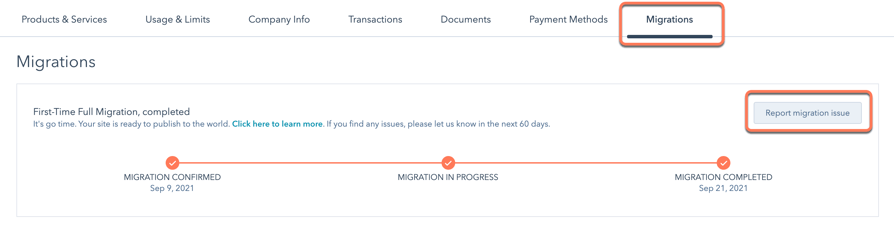
- Nella finestra di dialogo, inserite i dettagli del problema di configurazione del modello, quindi fate clic su Invia. In genere, un membro del team vi contatterà entro 48 ore.
Implementare l'impostazione di un modello
Dopo aver esaminato i modelli e aver completato le correzioni necessarie, si può procedere alla creazione di pagine o blog utilizzando i modelli.
Se si desidera applicare i nuovi modelli ai contenuti esistenti invece di crearne di nuovi, è possibile scambiare i modelli. Si noti che lo scambio di modelli non comporta automaticamente lo scambio di moduli. I moduli di un tema potrebbero non interagire perfettamente con un altro tema. Per ripristinare il contenuto della pagina con i moduli predefiniti inclusi nel modello che si è scambiato, si può usare la modalità sviluppatore per ripristinare il contenuto.